- מְחַבֵּר Abigail Brown [email protected].
- Public 2023-12-17 06:48.
- שונה לאחרונה 2025-01-24 12:10.
שינוי סדר האתחול של ההתקנים ה"ניתנים לאתחול" במחשב שלך, כמו הכונן הקשיח או המדיה הניתנת לאתחול ביציאת USB (למשל, כונן הבזק), כונן תקליטונים או כונן אופטי, הוא קל מאוד.
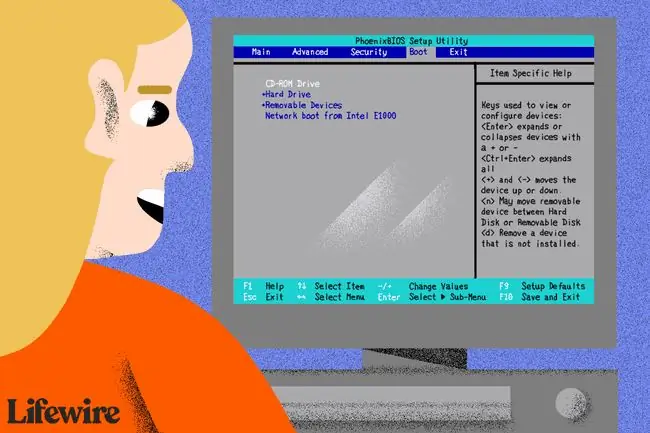
למה לשנות את סדר האתחול?
יש כמה תרחישים שבהם יש צורך לשנות את סדר האתחול, כמו בעת הפעלת כמה כלים להשמדת נתונים ותוכניות אנטי-וירוס הניתנות לאתחול, כמו גם בעת התקנת מערכת הפעלה.
כלי השירות להגדרת ה-BIOS הוא המקום שבו אתה משנה את הגדרות סדר האתחול.
סדר האתחול הוא הגדרת BIOS, כך שהיא לא תלויה במערכת ההפעלה.במילים אחרות, זה לא משנה אם יש לך Windows 10, Windows 8, או גירסת Windows אחרת, לינוקס או כל מערכת הפעלה אחרת למחשב בכונן הקשיח שלך או התקן אתחול אחר; ההוראות האלה לשינוי רצף האתחול עדיין יחולו.
איך לשנות את סדר האתחול
בצע את השלבים הבאים כדי לשנות את סדר האתחול ב-BIOS. שינוי ברצף האתחול ישנה את סדר האתחול של המכשירים.
שלב 1: הפעל או הפעל מחדש את המחשב שלך
הפעל או הפעל מחדש את המחשב וצפה בהודעה במהלך ה-POST על מפתח מסוים, בדרך כלל Del או F2, ש תצטרך ללחוץ כדי לגשת לתוכנית השירות להגדרת BIOS. לחץ על מקש זה ברגע שאתה רואה את ההודעה.
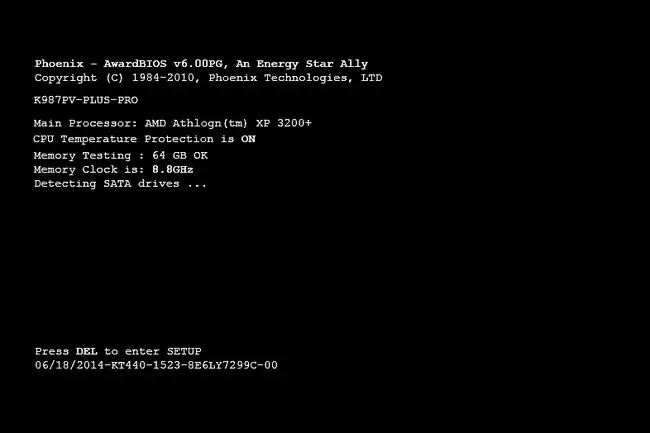
שלב 2: היכנס ל-BIOS Setup Utility
לאחר לחיצה על פקודת המקלדת הנכונה מהשלב הקודם, תיכנס ל-BIOS Setup Utility.
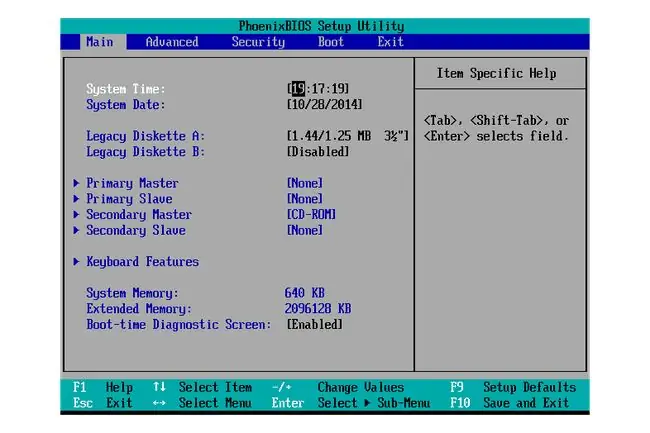
כל כלי העזר של ה-BIOS קצת שונים, אז שלך עשוי להיראות כך או שהוא עשוי להיראות שונה לחלוטין. לא משנה איך זה נראה, כולם בעצם קבוצה של תפריטים המכילים הגדרות רבות ושונות עבור החומרה של המחשב שלך.
ב-BIOS הספציפי הזה, אפשרויות התפריט רשומות אופקית בחלק העליון של המסך, אפשרויות החומרה רשומות באמצע (אזור אפור), וההוראות כיצד לנוע ב-BIOS ולבצע שינויים הן מופיע בתחתית.
באמצעות ההוראות שניתנו לנווט בכלי השירות של ה-BIOS, אתר את האפשרות לשינוי סדר האתחול. ב-BIOS לדוגמה שלמעלה, השינויים מתבצעים בתפריט האתחול.
מאחר שכל כלי עזר להגדרת BIOS שונה, הספציפיות היכן ממוקמות אפשרויות סדר האתחול משתנה ממחשב למחשב. אפשרות התפריט או פריט התצורה עשוי להיקרא 'אפשרויות אתחול', 'אתחול', 'סדר אתחול' וכו'.האפשרות אפילו ממוקמת בתוך תפריט כללי כמו אפשרויות מתקדמות, תכונות BIOS מתקדמות או אפשרויות אחרות.
שלב 3: מצא את אפשרויות סדר האתחול ב-BIOS
אתר ונווט לאפשרויות סדר האתחול ב-BIOS.
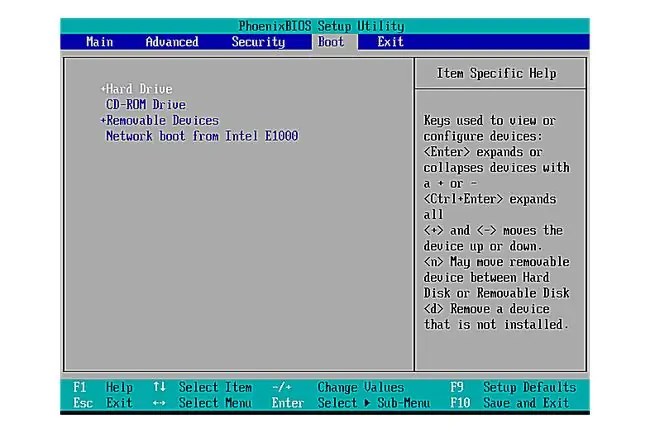
ברוב כלי השירות להגדרת BIOS, זה ייראה בערך כמו צילום המסך שלמעלה.
כל חומרה המחוברת ללוח האם שלך שניתן לאתחל ממנו, כמו הכונן הקשיח, כונן התקליטונים, יציאות ה-USB והכונן האופטי שלך - תופיע כאן.
הסדר שבו רשומים המכשירים הוא הסדר שבו המחשב שלך יחפש מידע על מערכת ההפעלה - במילים אחרות, "סדר האתחול."
בסדר המוצג לעיל, ה-BIOS ינסה תחילה לאתחל מכל מכשיר שהוא מחשיב "כוננים קשיחים", כלומר בדרך כלל הכונן הקשיח המשולב שנמצא במחשב.
אם אין כוננים קשיחים שניתנים לאתחול, ה-BIOS יחפש בשלב הבא מדיה ניתנת לאתחול בכונן התקליטורים, לאחר מכן אחר מדיה ניתנת לאתחול שמחוברת (כמו כונן הבזק), ולבסוף, הוא יחפש ברשת.
כדי לשנות איזה מכשיר לאתחל מההתחלה, עקוב אחר ההוראות במסך תוכנית השירות להגדרת BIOS כדי לשנות את סדר האתחול. בדוגמה שלנו, הוא השתנה באמצעות המקשים + ו--.
זכור, ל-BIOS שלך עשויות להיות הוראות שונות!
אם אתה בטוח שבהגדרת ה-BIOS שלך חסרה אפשרות של סדר אתחול, שקול להבהב את ה-BIOS לגרסה העדכנית ביותר ולבדוק שוב.
שלב 4: בצע שינויים בהזמנת האתחול
לאחר מכן, תבצע שינויים בסדר האתחול.

כפי שניתן לראות למעלה, שינינו אותו מכונן קשיח המוצג בשלב הקודם לכונן התקליטורים כדוגמה.
BIOS יחפש תחילה דיסק בר אתחול בכונן הדיסק האופטי, לפני ניסיון לאתחל מהכונן הקשיח, וגם לפני ניסיון לאתחל מכל מדיה נשלפת כמו כונן תקליטונים או כונן הבזק, או רשת משאב.
בצע כל שינוי בסדר האתחול שאתה צריך ולאחר מכן המשך לשלב הבא כדי לשמור את ההגדרות שלך.
שלב 5: שמור את שינויים ב-BIOS
לפני שההעדפה שלך תיכנס לתוקף, יהיה עליך לשמור את השינויים ב-BIOS שביצעת. כדי לעשות זאת, עקוב אחר ההוראות שניתנו לך בכלי השירות של ה-BIOS שלך כדי לנווט לתפריט יציאה או שמירה ויציאה.
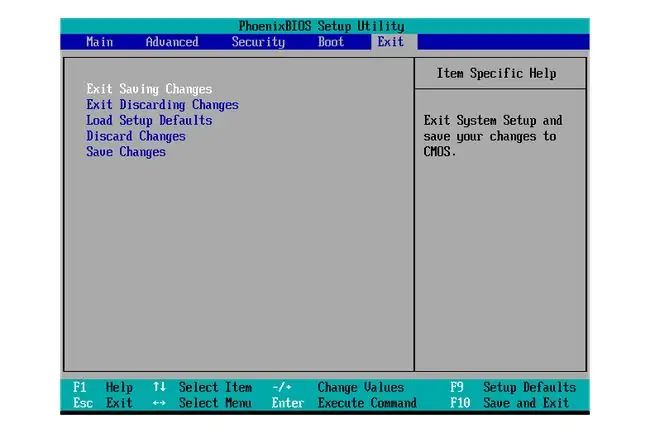
בדוגמה זו, היינו בוחרים Exit Saving Changes.
שלב 6: אשר את השינויים שלך
אשר את השינויים וצא מ-BIOS. סביר להניח שתראה בקשת אישור כמו למטה, אז תבחר Yes.
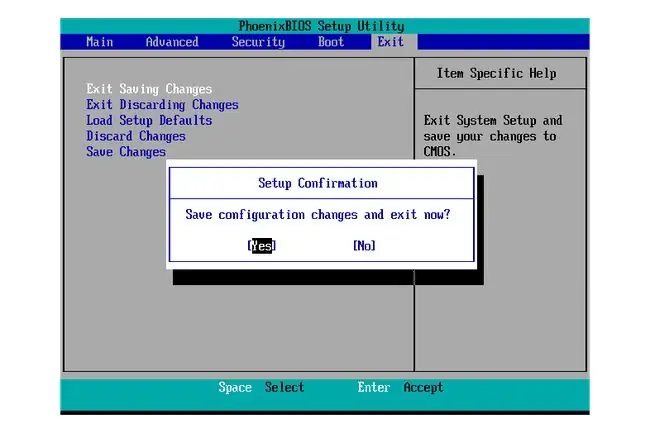
הודעת אישור ההגדרה הזו יכולה לפעמים להיות סודית. הדוגמה שלמעלה די ברורה, אבל ראיתי הרבה שאלות אישור לשנות את ה-BIOS שהן כל כך "רבות מילים" שלעתים קרובות קשה להבין אותן.קרא את ההודעה בעיון כדי להיות בטוח שאתה שומר את השינויים שלך ולא יוצא מבלי לשמור שינויים.
השינויים בסדר האתחול שלך, וכל שינוי אחר שעשית ב-BIOS, נשמרים כעת והמחשב שלך יופעל מחדש באופן אוטומטי.
שלב 7: הפעל את המחשב
הפעל את המחשב עם סדר האתחול החדש. כאשר המחשב שלך מופעל מחדש, ה-BIOS ינסה לאתחל מההתקן הראשון בסדר שציינת. אם ההתקן הראשון אינו ניתן לאתחול, המחשב שלך ינסה לאתחל מההתקן השני בסדר האתחול, וכן הלאה.
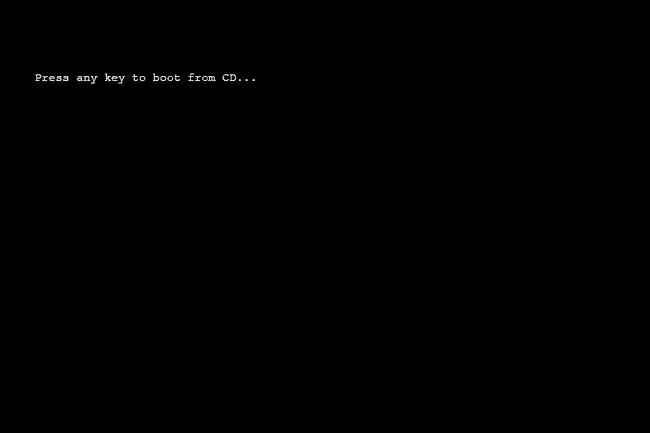
בשלב 4, הגדרנו את התקן האתחול הראשון לכונן התקליטורים כדוגמה. כפי שניתן לראות בצילום המסך למעלה, המחשב מנסה לאתחל מהתקליטור אך מבקש אישור תחילה. זה קורה רק בחלק מהתקליטורים הניתנים לאתחול ולא יופיע בעת אתחול ל-Windows או מערכות הפעלה אחרות בכונן קשיח.הגדרת סדר האתחול לאתחול מתקליטור כמו CD, DVD או BD היא הסיבה הנפוצה ביותר לביצוע השינוי הזה, אז רציתי לכלול צילום מסך זה כדוגמה.






